怎么在电脑上改壁纸 桌面壁纸怎么换
更新时间:2023-09-25 13:54:38作者:jiang
怎么在电脑上改壁纸,电脑的桌面壁纸可以为我们的工作和生活增添一丝色彩和个性化,无论是美丽的风景、可爱的动物,还是炫酷的设计,我们都可以通过更换桌面壁纸来展示自己的喜好和个性。怎样在电脑上改变桌面壁纸呢?这个过程非常简单。只需要几个简单的步骤,我们就能够轻松地更换桌面壁纸,让电脑界面焕然一新。接下来我将为大家详细介绍如何在电脑上改变桌面壁纸,让我们一起来探索吧!
具体步骤:
1.回到电脑桌面空白处,进行操作;
点击空白处,左键点击,在下拉列出中,点击:属性;进入属性窗口,如下图一。打开的是主题选项卡,这个是默认选项卡。
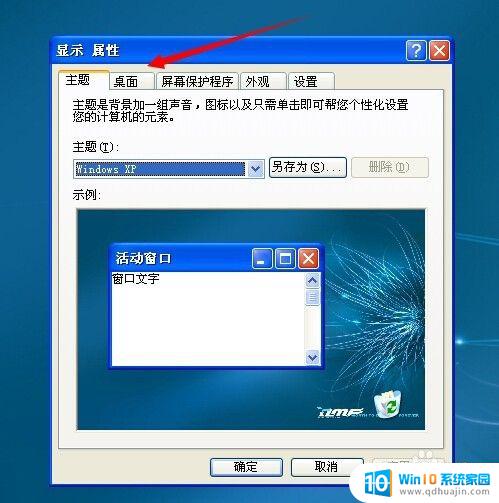
2.更换电脑壁纸,需要点击:桌面,选项卡,进入相关的操作界面,如下图;
可以在电脑提供的或是原上传的背景列出中进行选择,也可以重新上传,也可以更换颜色等。
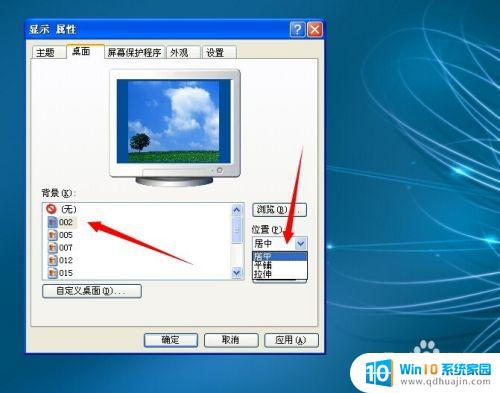
3.一般想要更换壁纸的人员,大都喜欢按照自己的所喜好的图片。个性的图纸做为电脑壁纸,这时可以点击下图一界面右边的一个:浏览...,可从当地电脑盘或是移动盘选择自己想要的图片;
如下图二,进行挑选自己喜欢的图片。点击:打开,即可选上传至桌面壁纸中,再点击:确定,按钮,即可设置生效。
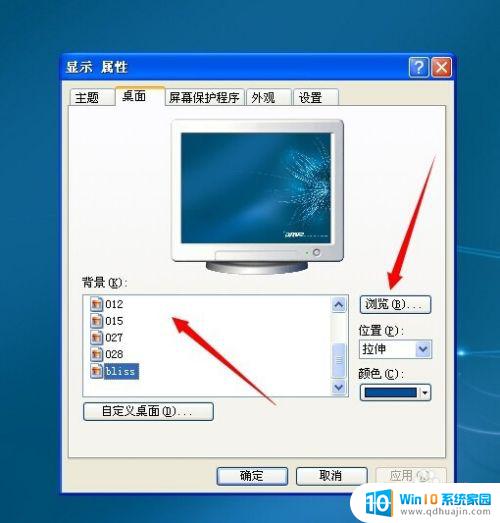
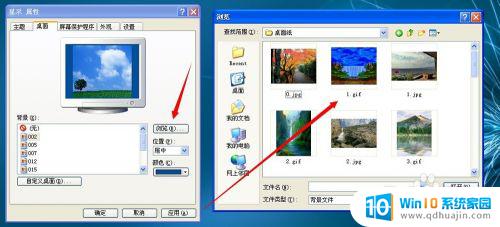
4.也有很多人员喜欢个性图片的同时,还要换个颜色。换种感觉,可以在桌面选项卡右下角的一个:颜色,按钮中进行选择自己想要的颜色,选择好后,点击:确定,即可设置成功。
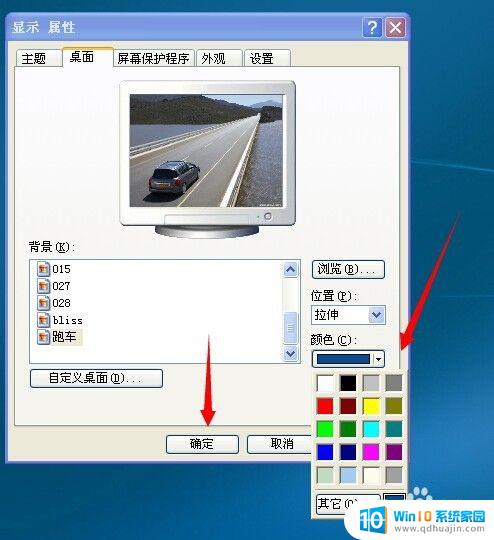
以上是如何在电脑上更改壁纸的全部内容,如果您还有任何疑问,请参考小编的步骤进行操作,希望这篇文章能对您有所帮助。
- 上一篇: 怎么样连接耳机 怎么在电脑上使用耳机
- 下一篇: 英伟达显卡游戏内覆盖怎么打开 英伟达游戏滤镜开启教程
怎么在电脑上改壁纸 桌面壁纸怎么换相关教程
热门推荐
电脑教程推荐
win10系统推荐
- 1 萝卜家园ghost win10 64位家庭版镜像下载v2023.04
- 2 技术员联盟ghost win10 32位旗舰安装版下载v2023.04
- 3 深度技术ghost win10 64位官方免激活版下载v2023.04
- 4 番茄花园ghost win10 32位稳定安全版本下载v2023.04
- 5 戴尔笔记本ghost win10 64位原版精简版下载v2023.04
- 6 深度极速ghost win10 64位永久激活正式版下载v2023.04
- 7 惠普笔记本ghost win10 64位稳定家庭版下载v2023.04
- 8 电脑公司ghost win10 32位稳定原版下载v2023.04
- 9 番茄花园ghost win10 64位官方正式版下载v2023.04
- 10 风林火山ghost win10 64位免费专业版下载v2023.04